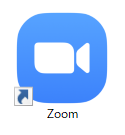☆オンライン授業の受講生必見☆PCにZoomをインストールする方法
事務局お知らせPCにZoomをインストールする方法
■■■オンライン授業で使用するツール■■■
-
- ・Web 会議ツール「Zoom」(Zoom 公式サイト https://zoom.us/)
- ・Zoom をインストールしたパソコン
- ・マイク(※)
- ・Web カメラ(※)
※ 最初からマイクと Web カメラが内蔵されているパソコンもあります。
※ 内蔵されていないパソコンの場合は、別途購入する必要があります。
1,検索ブラウザで「zoom」を検索。(Chrome、Firefox、Edge 等)
Zoom ダウンロード URL:https://zoom.us/download
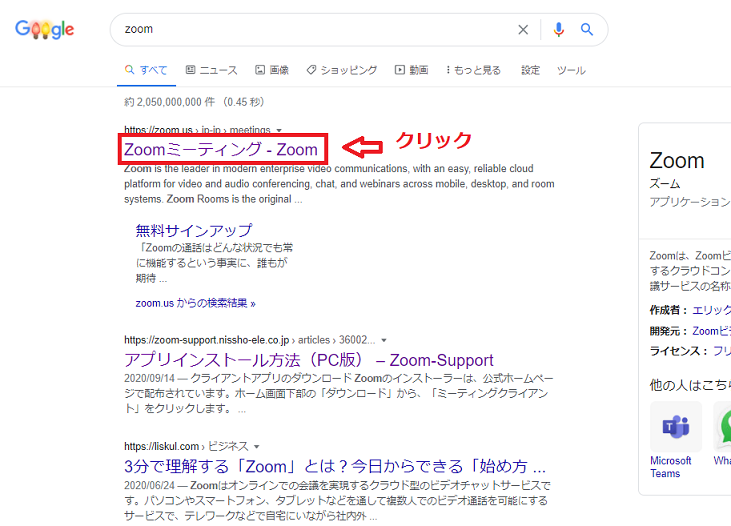
2,開いたページの最下部にある「ミーティングクライアント」をクリックします
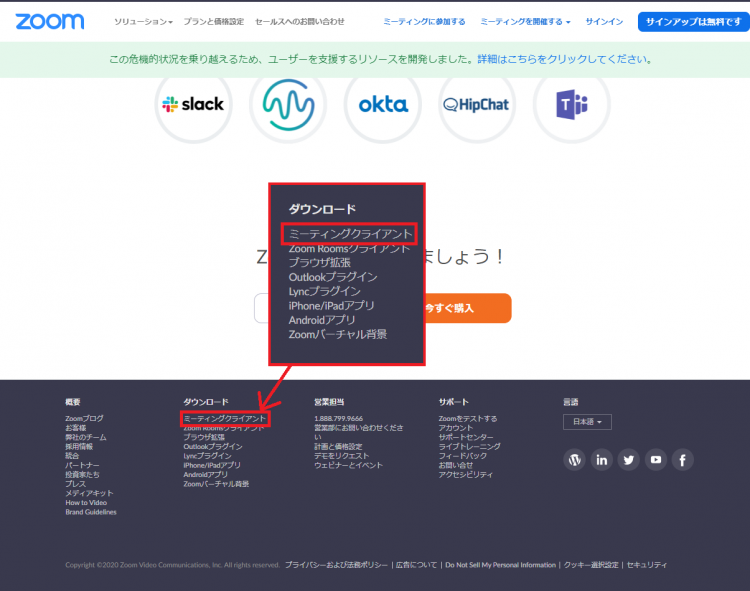
3,一番上に出てくるミーティング用Zoomクライアントをダウンロードします

4,ダウンロードされた「Zoominstaller.exe」をクリック。
あとは自動でインストールが完了します。
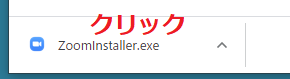
5,以下の画面が表示されれば、インストール完了です。
(この画面は表示されたら閉じて下さい)
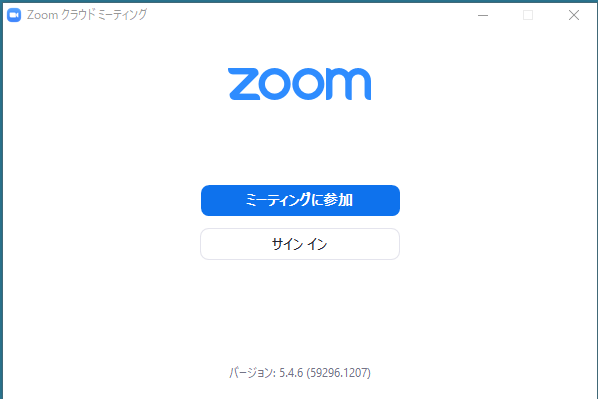
6,デスクトップに「Zoom」のアイコンが表示されます